<スポンサーリンク>
数式の紹介
数式はいたって簡単で、
=TEXT(B3,"00000000")
と、
・単位を合わせたいセルを選択し、
・書式を"000000000"と設定します。
※0の数は桁数を表します。
計算例は下記のとおりです。
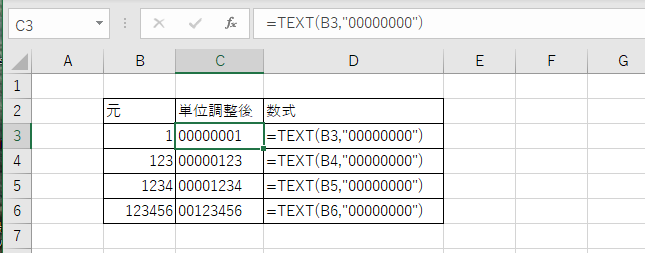
この数式の仕組み
TEXT関数は、あらゆる種類の数値フォーマットを数値に適用できます。
為替の表示などによく使われ、
たとえば、$表記したい場合は、
=TEXT(1000,"$#,##0")
↓
$1,000
と記載することで、$表記に変えることができます。
今回のように頭に0をつけたい場合、TEXT関数を使用して、
ゼロのみで構成される数値形式を指定してあげます。
=TEXT(1000,"0000000")
↓
0001000
"0000…"の数値形式は、必要に応じて左側にゼロを追加することにより、
自動的に数値をフォーマットしてくれます。
ただし、この方法は数値が文字列に変わってしまいますので、計算ができません。。。
そんな時は、セルの書式設定>数値>カスタム>で"000…"に変更してあげてください。。
0の桁数が多いor柔軟に変更したい場合
0の桁数が多い場合、柔軟に変更したい場合などは、
REPT関数を組み合わせることも可能です。
= TEXT(B6 ,REPT("0" , 8))
REPT関数は、指定された回数だけテキストを繰り返します。
8を変えることで、桁数を変えれますので、REPTの2つ目の引数をセルの参照にし、変更できるようにすることも可能です。
応用編→0以外で埋めたい、空白で埋めたいときは?
0以外で埋めたい、空白で埋めたいなどの場合は、
上記のREPTと文字数を数えるLEN関数を使って、
=REPT("Z",文字数-LEN(セル))&セル
とすることで、頭の文字を埋めることができます。
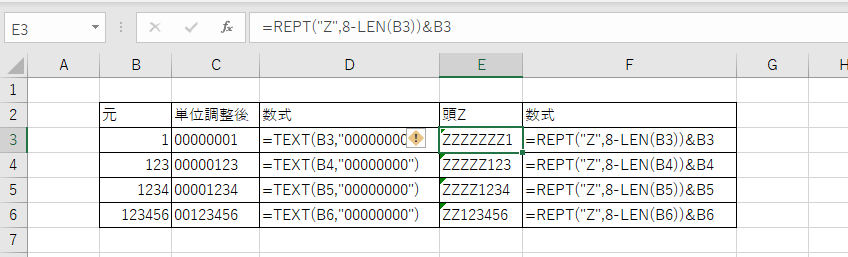



コメント欄